こんにちは。茨城県を中心にWEBマーケティングのサポートをしている「日宣パートナーズ」です。店舗の新規オープンや新商品・限定商品の発売・キャンペーン等で集客を狙っているけれど想定しているよりも集客が伸びない…といったお悩みはございませんか?そんな時はGoogleビジネスプロフィール(GBP)を活用してみましょう!
本ブログでは、Googleビジネスプロフィール(GBP)のメリットや登録・活用方法のポイントを簡単にご紹介いたします!
Googleビジネスプロフィール(以下:GBP)とは?
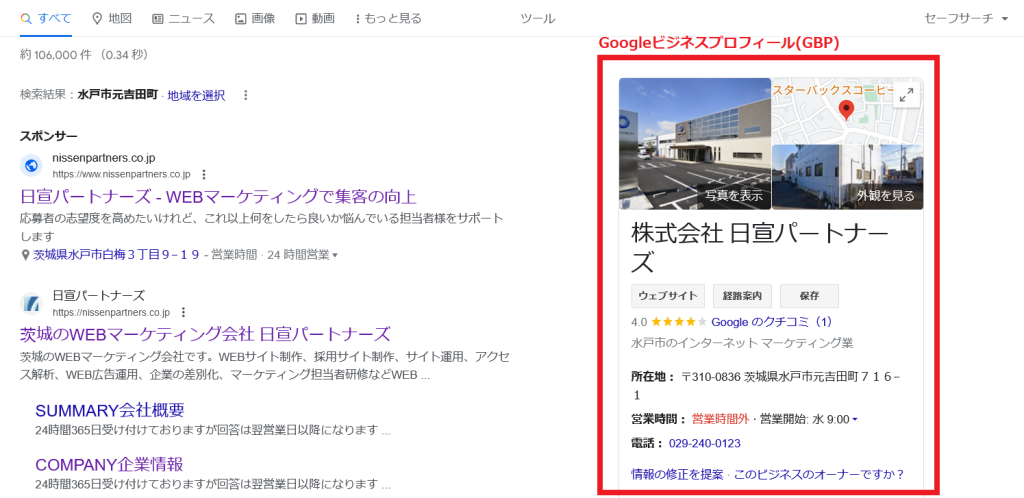
GBPは、Google社のサービスで店舗情報を無料で公開できるサービスです。
店舗の基本情報や商品を掲載する事が可能で、「ホームページへのリンク」・「店舗の写真」「予約受付」や「キャンペーン等の店舗最新情報を投稿する事」も可能です。
Googleビジネスプロフィールが重要な理由
SEO対策(※1)が重要なのは変わりませんが、昨今はMEO対策(※2)も重要視されています。スマートフォンの普及による検索数の増加と、Googleでの検索時に、SEOよりも上位に表示される為です。
より店舗を上位に表示させる為には、GBPに登録し、店舗情報を充実させる必要があります。
「Googleマップから近辺を検索した場合」や、「エリア+サービス名で検索した場合」等は、ニーズが顕在化しているため高い来店率が見込まれる事も、GBPが重要な理由の一つです。
また、グーグル上で表示される店舗情報は「ビジネスオーナー権限の非取得時」、オーナー以外の第三者が変更可能です。よってGoogle上の店舗に正しい情報を提供する為にもGBPに登録をした方が良いでしょう。
上記の理由からGBPに登録し、活用する事はWEBマーケティングにとって非常に重要である事が分かります。
※1 SEO対策…Search Engine Optimizationの略。webサイトをGoogle検索エンジンの検索結果に上位に表示させる施策のこと。
※2 MEO対策…Map Engine Optimizationの略。GBPをGoogleマップの検索結果に上位に表示させる施策のこと。
Googleビジネスプロフィールの活用をしよう
先述の通り、GBPにはたくさんのメリットがあり、活用しない理由はほぼ無いと言って良いでしょう。それでは活用方法の流れを説明します。
Googleビジネスプロフィールへの登録
①グーグルアカウントにログイン、又は新規アカウントを作成します。
②店舗情報が既にGoogleマップ上に登録されているかどうかを確認します。
店舗情報が無い場合は、検索バーに店舗住所を入力し、該当住所にピンを合っている事を確認し左側の「自身のビジネス情報を追加」をクリックします。その後は画面の手順に従ってプロフィールの登録を完了して下さい。
その後の手順は下記に記載する「ある場合」と同じとなります。
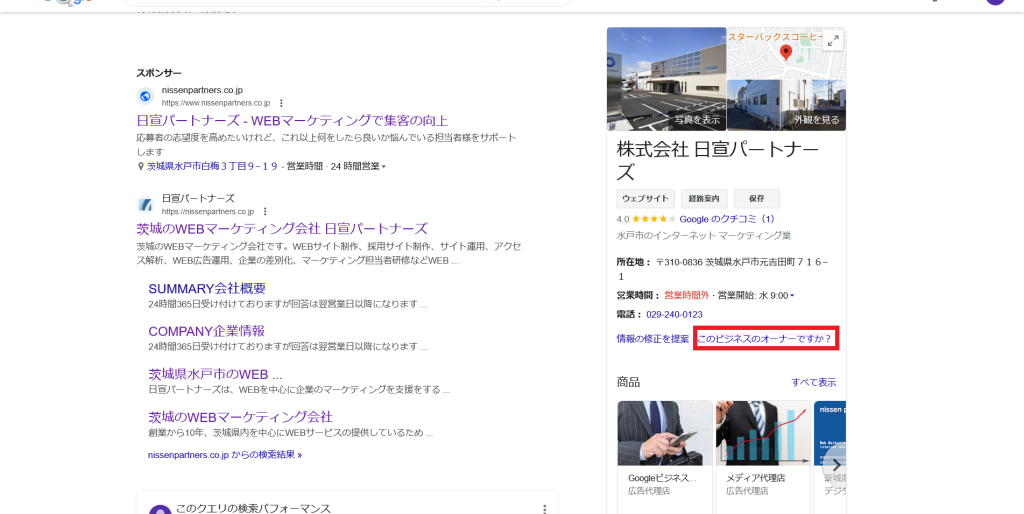
ある場合は「ビジネスオーナーですか?」→「管理を開始」をクリックし、その後指示に従いながらオーナー確認を行い、権限を取得します。
オーナー権限を取得
オーナー権限の取得には下記の方法があり、14日間程必要な場合があります。
- 電話またはテキストメッセージ
- メールアドレス
- 録画
- ライブビデオ通話
- メール
一般的な店舗では住所の確認も兼ね、ハガキの郵送によってオーナー確認、および権限の取得を行います。
また、複数の方法で確認が必要な場合もありますので、Googleの指示に従って下さい。
ページの作りこみをしよう
GBPのオーナー権限を取得しただけでは、MEO対策や顧客への店舗アピールとして充分とは言えません。
店舗の様々な情報を入力していく必要があります。
それでは以下からGBPにおける店舗情報の入力方法をご説明いたします。
基本情報を登録しよう
「プロフィールを編集」をクリックし、店舗情報を入力しましょう!
プロフィールの項目は多岐に渡ります。出来るだけ多くの項目を入力した方がMEO対策となりますが、顧客側から見て入力しておいた方が良いと思われる項目をピックアップしますので、出来るだけ入力しましょう。
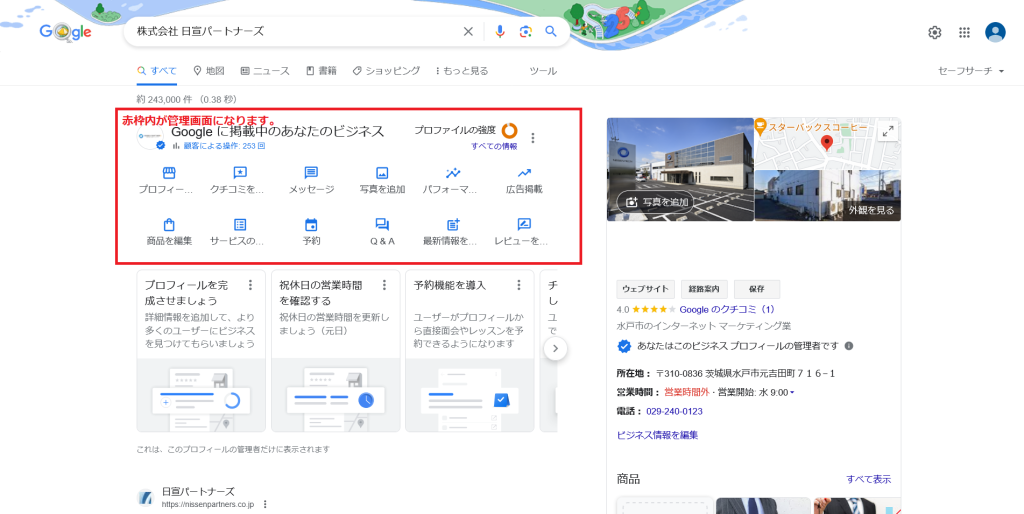
・ビジネスカテゴリ
「飲食店」「美容院」などを入力し、最も店舗の業界に近い選択肢を選びましょう。
・説明
店舗の概要となります。業態・ロケーションなど、顧客の目に優先的に入って欲しい項目を先頭にすると良いでしょう。
ただしキャンペーン等を過度に協調したり、文章内にリンクを使用してしまうとポリシー違反となる為注意しましょう。
・営業時間
祝日や臨時休業日などの設定も可能です。
・支払・サービス情報・駐車場等
店舗に合った項目を入力しましょう。
写真を投稿しよう
GBPにとって写真はとても重要な情報源になります。お店の雰囲気を伝えるために、素材は使わずに店舗の特徴が伝わるようなお写真の掲載をおすすめします。
続いて実際の写真投稿のやり方になります。
GBPページ上の「写真を追加」をクリックし、写真を選びましょう。
ロゴは写真投稿やクチコミ返信時の画像となります。
カバー写真はGBP上に大きく表示される写真となります。
店舗を代表する写真を設定すれば顧客にも店舗の印象が伝わり易くなるでしょう。
商品登録をしよう
<店舗のメインカテゴリが美容院や工務店など、「商品登録」が可能な店舗カテゴリだった場合>
商品名・価格・商品内容を入力しましょう。
また登録時には写真(250×250ピクセル以上の大きさ)が必須なので、商品に合わせた写真を用意して、アップロードしましょう。
<飲食店の場合>
飲食店では商品登録は出来ませんが、メニュー登録が可能です。
「メニュー」をクリックし、メニューカテゴリ毎にメニューと価格の入力を行います。
メニューに写真を設定する事も可能です。(写真が無い場合も登録可能です。)
予約や注文受付の設定
GBPから来店予約を受け付ける事も可能です。
方法は下記の二つがあります。
①「おすすめ予約ボタン」
②「オンライン予約ツールへのリンク」
いずれの方法もGBP上の「予約」ボタンから設定可能です。
①と②の予約設定方法をそれぞれ簡単にご説明します。
①「おすすめ予約ボタン」の予約設定方法
「EPARK」や「ぐるなび」などの連携可能な外部プロバイダを使用して、Googleで直接予約を行います。
別リンク先HPではなく、Google上でGoogleユーザーアカウントを利用して予約が可能な為、顧客側の手間が減り予約数の増加が見込めますが、店舗側で別途プロバイダとの契約やシステム管理をする必要があります。
また、業種に合ったプロバイダが無い場合は利用出来ません。
設定する場合は、GBP上の「予約」ボタンをクリックした後、おすすめ予約ボタン欄の「+プロバイダを追加」をクリックし、連携済みのプロバイダを選択します。
②「オンライン予約ツールへのリンク」の予約設定方法
予約可能ホームページへのリンク先アドレスを設定します。予約は顧客側が外部サイトから行います。
リンク先のアドレスを設定するだけなので、①の「業種に合ったプロバイダが無い場合」も設定可能です。
しかし別サイトでの予約となる為、予約可能なホームページが必要な事、また顧客側の手間が増える為「おすすめ予約ボタン」と比較して離脱率が高い事がデメリットです。
設定する場合は、GBP上の「予約」ボタンをクリックした後、オンライン予約ツール欄の「+別のリンクを追加」をクリックし、予約URLを入力します。
運用をしよう
ここまででGBPの初期設定が完了しました。
ここからは、継続的にGBPを更新し、店舗の検索結果を上位にする「GBPの運用方法」についていくつかご説明します。
定休日や営業時間の情報を常に最新にしよう
GBPでよくみられる情報は、「定休日」と「営業時間」です。例えば、行きたいお店が営業しているか事前にGBPで確認したとき、GBP上では営業中になっていたのにもかかわらず、実際お店に行ってみると定休日だったらどうでしょうか?「せっかく遠路はるばるやってきたのに休みだなんて!」と嫌な思いをする方も少なくないと思います。だからこそ、GBPの運用において「定休日」と「営業時間」を常に最新の状態にしておくことは非常に大切です。
最新情報を投稿しよう
お店のキャンペーン等のお得情報や、店舗の臨時休業などの告知を行う事が可能です。
GBPの画面上から「最新情報を追加」をクリックしましょう。(見つからない場合は「予約」の右の↓ボタンを押下すると「最新情報を追加」が出てきます。)
「最新情報を追加」「特典を追加」「イベントを追加」の三つの項目がありますが、
まずは「最新情報を追加」を選んでみましょう。
選択すると「説明を追加」と「ボタンの追加(省略可)」「写真を追加」の3つの入力項目があるタブが出てきます。
「説明を追加」…最新情報の文章を入力します。
「ボタンの追加(省略可)」…店舗HPなど、リンク先アドレスを入力します。(ボタン名はその最新情報に合わせて使い分けをして下さい)
「写真を追加」…最新情報に使用する写真を設定できます。(写真無しも可能、またトリミングも可能です。)
全ての項目の入力が完了したらプレビューを押下し、内容を確認してから投稿を押下すると、最新情報の投稿が完了します。
「特典を追加」・「イベントを追加」も基本的には「最新情報を追加」と同じ手順、内容となりますが、それぞれ下記の項目を追加で設定できますので、投稿内容で使い分けると良いでしょう。
「特典を追加」…「特典の開始~終了日」「クーポンコード」が設定可能。
「イベントを追加」…「イベントの開始~終了日時」が設定可能。
写真や動画を更新しよう
店舗メニューの入力が完了した後でも、最新の写真や動画を投稿して検索順位を上げる事が可能です。
出来るだけ頻繁にアップした方がより効果的です。
クチコミ返信
「クチコミを読む」から顧客からのメッセージを受け取り、顧客満足度のアップに繋げましょう。
また、ユーザーからのクチコミにオーナーとして返信も可能なので、リピーターの獲得にもつながりますので積極的に活用した方が良いでしょう。
パフォーマンスからデータをみよう
「パフォーマンス」ボタンをクリックする事により、GBPの閲覧数や通話数、ウェブサイトへのクリック数等を見る事が出来ます。
「期間」ボタンより期間を変更して見る事が出来るので、データ分析に役立てましょう!
まとめ
GBPは誰にも利用できる大変便利なサービスですが、運用するに伴いガイドラインを遵守する必要があります。
店舗側としては行いがちである、
・「ビジネス名」に正式な名称のみではなく、住所や営業時間の情報等を付けてしまう。
・「説明」の項目に「奇抜な文字を使う」・「特別キャンペーン情報を過度に強調した文言」「文章内にリンクを含ませる」
といった検索対策はガイドライン違反となりますので注意しましょう。
もしガイドライン違反を行ってしまった場合、GBPが停止される事もあります。
停止してしまった場合も、復元のリクエストが可能です。
ガイドラインをよく読んでプロフィールを修正した上で復元のリクエストを行いましょう。
GBPのガイドラインに則り、定期的にこの記事に記載した「写真の追加」や「最新情報の更新」を行うといった、MEO対策を行う事により、Google上での掲載順位が上がる事が期待できますので、顧客獲得の為にGBPを是非活用してみましょう!
また、日宣パートナーズではGBPの登録や権限取得からプロフィールページの作りこみ、またその後の運用まで代行いたします。お気軽にご相談下さい!



